A PV a jelenérték néven is ismert, és ezt a függvényt használják bármely végrehajtott beruházás aktuális jelenértékének kiszámításához, és ez a jelen érték függ a befektetés mértékétől és a fizetési időszakok számától, amelynek jövőbeni értéke inputként jelenik meg , ez a függvény a képletek fül pénzügyi kategóriájában érhető el az excelben.
PV funkció az Excelben
PV-függvény az Excelben (vagy jelenérték) egy pénzügyi függvény, amely kiszámítja a jövőbeni pénzösszeg vagy fix cash-flow PV-függvényét állandó kamatláb mellett. Az excelben a PV a pénz időértékének koncepcióján alapul. Például Rs fogadása. 5000 most többet ér, mint Rs. 5000 keresett a következő évben, mert a most kapott pénzt befektetni lehet, hogy további hozamot kapjon jövő évig. Az excel funkcióban lévő PV-t általában a befektetési alternatívák összehasonlítására használják, például a részvények értékelésében, a kötvények árképzésében, a pénzügyi modellezésben, a biztosításban, a banki és nyugdíjtervekben stb.
A ma megvalósítandó befektetéshez a befektetők a várható cash flow-k alapján kiszámítják a PV-t, hogy döntsenek a befektetésről. Tegyük fel, hogy van R mennyisége. 10 000 000 ma befektetésre, és két alternatív terve van, amely várhatóan megadja Önnek
- Havi 30 000 a következő 5 évben (ami összesen 18,00 000 Rs).
- 25 000 negyedévente a következő 20 évben (ami összesen 25,00 000 Rs)
Úgy tűnik, hogy mindkét beruházási terv jó hasznot hoz. Rs. 25,00 000 (2. eset) több, mint Rs. 18,00 000 (1. eset), és mindkettő meghaladja az R-ek jelenlegi befektetését. 10,00 000. Idő szempontjából azonban nem. Ebben szeretné tudni ezeknek a rendszeres cash flow-knak a jelenlegi értékét annak eldöntésére, hogy érdemes-e ezt a befektetést megvalósítani, és összehasonlítani a két befektetési alternatíva között. A cikk végére rájössz, hogy az 1. terv sokkal jobb, mint a 2. terv.
PV az Excel képletében
Az Excel programban van egy beépített függvény a PV számításához az Excelben. A PV excel képlet a következő:

A PV excel képlet argumentumai a következők:
| mérték* | - | Kamatláb vagy hozam időszakonként. Diszkont kamatnak is nevezik |
| nper * | - | A járadék vagy a befektetés élettartamának időszakainak száma. |
| pmt | - | Időszakonként teljesített fizetés. Ez magában foglalja az alapösszeget és a kamatot is. |
| fv | - | Meghatározza a járadék jövőbeni értékét, az új fizetések végén. (alapértelmezett érték: 0). |
| típus | - | Választható. Érték: 0 vagy 1. Meghatározza, hogy a fizetés az időszak elején vagy végén történt-e. 0: a kifizetés az időszak végén történik; 1: a kifizetés az időszak elején történik. (alapértelmezett érték: 0 az időszak végén teljesített kifizetéseket jelöli). |
A pmt elhagyása esetén meg kell adni az fv argumentumot.
PV az Excelben - Feltételezések
Két feltételezése van a PV-nek az Excel funkcióban:
- Állandó és időszakos fizetés
- Állandó kamat vagy hozam
Azokat a cash flow-kat, amelyek minden időszakban hasonló mennyiségű cash flow-t (kiáramlást vagy beáramlást) tartalmaznak, járadéknak nevezzük. Például az autókölcsön járadék. Ha az egyes periódusok kamatlába megegyezik, akkor egy járadék értékelhető az excelben a PV függvény segítségével. Az életjáradék-függvények esetében a pénzáramlás általános megegyezését követik - a pénzkiáramlást negatívként, a pénzbevételt pozitívként fejezik ki. Tehát a pmt negatív, ha kiáramlásról van szó.
Használhatja a PV képletet: i) időszakos és állandó fizetésekkel, valamint ii) jövőbeli értékkel. Ha autókölcsön mellett dönt, akkor rögzített összeget kell fizetnie, rendszeres időközönként Rs-t. 20000 havonta két évig. Ebben az esetben a pmt opciót használja R-ként. 20 000 a jelenlegi érték kiszámításához. Használhatja a PV függvényt az excelben, fix jövőbeli értékkel. Tegyük fel, hogy R összegek elérését tervezi. 5,00 000, 5 év után gyermeke oktatásához, az fv opcióval kiszámíthatja a PV képletet excelben.
Hogyan kell használni a PV funkciót az Excelben?
Engedje megérteni a PV-függvény működését az excelben, kevés PV-vel az excel-függvényekben.
Ezt a PV Function Excel sablont itt töltheti le - PV Function Excel sablontPV az Excel funkcióban, 1. példa
Éves 7% -os kamatlábbal Rs befizetése. 5,00 000 darab készül évente, öt évre.

A járadék jelenértéke kiszámolható az Excel PV függvényével PV-ként (7%, 5, -500000), amint az az alábbi példában látható.

A jelenlegi érték a fenti esetben Rs. 20,50,099.
Megjegyzendő, hogy ebben az esetben a kamatláb az időszakonkénti kamatláb, amely eltér a gyakran alkalmazott éves kamatlábaktól.
PV az Excel funkcióban, 2. példa
Tegyük fel, hogy öt éven át negyedévente 1,25 000 Rs fizet, időszaki kamatlába 7%. Az időszakonként kamatláb negyedévenként 7% * 4/12-nek számít.

A PV függvény Excel a következő lesz (arány = 7% * 4/12, nper = 4 * 5, pmt = -125000).

PV az Excel 3. számú példáján
Tegyük fel, hogy jövőbeli 25 000 000 Rs értékű célkitűzése van, amelyet 20 periódusos befektetéssel érhet el, amelynek kamatlába 2,333%. Ha a kifizetés minden időszak végén megtörténik, a jelen érték kiszámítható ilyen esetekben ennek a függvénynek a használatával, például PV (ráta = 2,333%, nper = 20, fv = 2500000, type = 0).
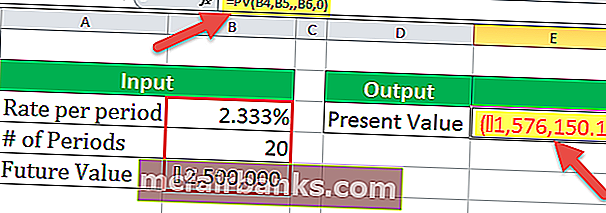
PV az Excel 4. példájában
Visszatérve az előző esetre, amikor két alternatív befektetési tervet kell összehasonlítania
- Havi 30 000 a következő 5 évben (ami összesen 18,00 000 Rs).
- 25 000 negyedévente a következő 20 évben (ami összesen 25,00 000 Rs)

Éves 6% -os arányt feltételezve az időszakonkénti arány (1) 6% / 12 = 0,5%, (2) 6% * 4/12 = 2%.

Megkapja (1) Rs jelenértékét. 15,51,767 (2) Rs. 10,77,459.
Tehát az első tervet szeretné választani, mivel az első terv jelenértéke sokkal nagyobb, mint a második.
Emlékezetes dolgok az Excel PV funkciójáról
- Az excel PV függvény egy meghatározott értékrendet használ (amely a sebesség, nper, pmt, fv, type), és elválasztja a „,” karakterrel. Ha valamelyik argumentum nincs megadva, akkor az pv in excel függvény üresen maradhat. A 3. példához hasonlóan PV (B4, B5, B6,0).
- A kamat periódusonként kamat / megtérülési ráta, amely eltér az éves kamatlábaktól.
- Az excel funkcióban lévő PV lehetővé teszi a cash flow-kat az időszak elején vagy végén.
- A pv excel függvényében állandó cash flow és állandó kamatláb van.